So stellen Sie gelöschte Kontakte auf dem iPhone wieder her
Wenn Sie jemals einen Streit mit einem Freund oder Familienmitglied hatten, haben Sie diesen möglicherweise aus Ihrem Konto gelöscht Ihre Kontaktliste auf Ihrem iPhone Ihre. Aber was passiert, wenn Sie sie anrufen möchten, um die Sache zu besprechen? Mach dir keine Sorge. Alles ist nicht verloren. So stellen Sie gelöschte Kontakte auf Ihrem iPhone wieder her.
So stellen Sie gelöschte Kontakte auf Ihrem iPhone mithilfe von iCloud wieder her
Wenn Sie auf Ihrem iPhone nach einem Kontakt suchen und sich plötzlich daran erinnern, dass Sie ihn gelöscht haben, geraten Sie nicht in Panik. Es gibt eine Möglichkeit, es mit iCloud wiederherzustellen.
Hier sind die Schritte:
- Einloggen iCloud.
- Gehe zu "Account Einstellungen".
- Ich suche nach "fortschrittlich".
- Dort finden Sie „Kontakte wiederherstellen“.
- Suchen Sie das Datum, an dem Sie den Kontakt gelöscht haben.
- Klicken "Erholung".
- Klicken Sie erneut auf "Erholung" Zur Bestätigung.
- du wirst erhalten Eine E-Mail von iCloud Es heißt, Sie sollen Ihren Kontakt wiederherstellen.
Beachten Sie, dass dadurch der Kontakt auf allen Ihren Geräten wiederhergestellt wird, die mit Ihrer Apple-ID verbunden sind.
So stellen Sie mit Gmail einen gelöschten Kontakt auf Ihrem iPhone wieder her
Vielleicht fühlen Sie sich faul und möchten nicht zum Computer greifen, um diese Aufgabe zu erledigen. Das ist kein Problem. Wenn Ihre Kontakte mit Gmail synchronisiert wurden, können Sie sie mit Ihrem Telefon wiederherstellen.
Hier sind die Schritte:
- Gehe zu "Einstellungen" auf Ihrem Telefon.
- Wählen „Mail“.
- Gehe zu "Die Accounts".
- Wählen Sie Ihr E-Mail-Konto aus, das Ihre Kontakte enthält.
- Aktivieren Sie es, um Kontakte mit Ihrem Gmail-Konto zu synchronisieren.
Und so stellen Sie gelöschte Kontakte wieder her.
So stellen Sie gelöschte Kontakte auf Ihrem iPhone mit Ihrem alten iPhone wieder her
Wenn Sie es einfach nicht ertragen können, sich von Ihrem alten Telefon zu trennen, kann es lebensrettend sein und Ihnen helfen, das Problem mit den fehlenden Kontakten zu lösen. Hier ist wie:
- Dies erfordert die Installation einer neuen App „Kontakte übertragen“ auf deinem Computer.
- Öffnen Anwendung.
- Wählen Ihre Quelle und Ihr Ziel.
- Klicken "Verfolgung".
- Verbinden Sie Ihre Telefone mit dem Computer.
- Klicken "Verfolgung".
- Lokalisieren erforderliche Kontakte.
- Klicken "Transfer".
Und schon ist das Problem gelöst!
So verbinden Sie Ihr iPhone mit der Contacts Transfer-App
Bewerbung hilft Ihnen Kontakte übertragen Übertragen von Kontakten zwischen Telefonen. So verbinden Sie Ihr Telefon mit der App:
- Führen Sie die Anwendung auf Ihrem Computer aus.
- Wählen Sie Quelle und Ziel.
- Klicken "Verfolgung".
- Verbinden Sie Ihr iPhone über ein Kabel mit Ihrem Computer.
- Sie können nun alle gewünschten Kontakte übertragen.
Ist es sinnvoll, Apps von Drittanbietern zu verwenden, um Ihre Kontakte wiederherzustellen?
Sie können online Apps finden, die Ihnen Ihre Daten zurückgeben. Und sie können es schnell und oft kostenlos tun. Auch wenn dies wie eine einfache Möglichkeit zur Behebung Ihres Problems erscheint, haben einige möglicherweise Zweifel. Wenn Sie diesen Apps Zugriff auf Ihre Daten gewähren, könnte dies Auswirkungen auf den Datenschutz haben.
Bedenken Sie dies, wenn Sie eine Methode zur Wiederherstellung verlorener Daten auswählen. Das bedeutet nicht, dass sie Ihre Daten definitiv stehlen werden, aber seien Sie vorsichtig.
So teilen Sie einen Kontakt mit einem Freund über Ihr iPhone
Vielleicht liegt das Problem nicht bei Ihnen, sondern bei einem Freund. Wenn Sie über die gesuchten Informationen verfügen, müssen sie sich nicht die ganze Mühe machen, um die verlorenen Daten wiederherzustellen.
So teilen Sie einen Kontakt mit einem Freund:
- Gehe zu "Kontakte" auf Ihrem Telefon.
- Lokalisieren Kontakt die Sie teilen möchten.
- Scrollen Sie nach unten und Sie werden es sehen "Kontakt teilen".
- Wählen Sie aus, wie Sie es teilen möchten – per E-Mail, WhatsApp usw.
Es ist immer gut, einen Freund zu haben, der einem helfen kann.
So stellen Sie Ihren Kalender mit iCloud auf Ihrem iPhone wieder her
Möglicherweise haben Sie keinen Kontakt verloren, aber Ihre Kalender. Wie werden Sie sich jetzt an all diese wichtigen Treffen erinnern? Keine Panik, Sie können sie auch wiederherstellen. Hier ist wie:
- Einloggen iCloud.
- Ich suche nach "Datenwiederherstellung".
- Wählen „Kalender wiederherstellen“.
- Wählen Geschichte von dem Sie wiederherstellen möchten.
- Lokalisieren "Erholung".
- Klicken "Erholung" noch einmal zur Bestätigung.
Jetzt sind alle Ihre Daten wieder da und Sie können den Rest Ihres Tages entsprechend weiter planen.
So stellen Sie gelöschte Fotos auf Ihrem iPhone wieder her
Viele Fotos zu machen kann überwältigend sein. Sie löschen es also, um es später zu bereuen.
Aber keine Sorge, es gibt einen Weg, es zurückzubekommen
- Gehe zu "die Ausstellung" mit Ihrem Telefon.
- Am unteren Bildschirmrand finden Sie "Kürzlich gelöscht".
- In diesem Ordner befinden sich alle Fotos, die Sie in den letzten XNUMX Tagen gelöscht haben.
- Öffnen Sie die Person, die Sie wiederherstellen möchten.
Unten links sehen Sie "Erholung".
Jetzt können Sie die Fotos wiederherstellen, die auf den ersten Blick nicht gut genug aussahen. Denken Sie daran, dass Sie dies nur 30 Tage lang nach dem Löschen tun können. Sie werden für immer verschwunden sein, wenn Sie sie nicht wiederherstellen.
Häufig gestellte Fragen:
F1: Können Sie mit Ihrem Computer alle Daten von Ihrem iPhone löschen?
Die Antwort: Wenn Sie ein iPhone verkaufen oder verschenken, ist es besser, alle Ihre Daten darauf zu löschen. Sie können dies tun, indem Sie es über ein Kabel an Ihren Computer anschließen. Öffnen Sie anschließend iTunes Und wählen Sie „iPhone wiederherstellen“. Ihr Telefon ist jetzt auf die Werkseinstellungen zurückgesetzt.
F2: Können Sie alle Daten von Ihrem iPhone löschen, ohne einen Computer zu verwenden?
Die Antwort: Machen Sie sich keine Sorgen, wenn Sie alles von Ihrem iPhone löschen möchten, ohne es an Ihren Computer anschließen zu müssen. Dies ist möglich, indem Sie zu den Einstellungen Ihres Telefons gehen. Dort finden Sie unter „Allgemein“ die Möglichkeit, alles von Ihrem Telefon zu löschen. Dann ist das Telefon so, als ob die Daten noch nie verwendet worden wären.
F3: Warum gehen die Kontakte auf meinem iPhone verloren?
Die Antwort: Stellen Sie sich vor, Sie schalten Ihr Telefon ein und stellen fest, dass die Kontakte, von denen Sie wissen, dass Sie sie nicht gelöscht haben, nicht vorhanden sind. Fehler wie dieser treten auf, wenn Sie Ihr Telefon jailbreaken oder es nach einem Software-Update nicht mit iCloud synchronisieren. Keine Panik. Wenn Sie diesen Artikel lesen, erfahren Sie, wie Sie es wiederbekommen.
F4: Kann ich Fotos dauerhaft von meinem iPhone löschen, ohne 30 Tage warten zu müssen?
Die Antwort: Wenn Sie Fotos auf Ihrem iPhone löschen, werden diese in den Ordner „Zuletzt gelöscht“ verschoben. Dort bleiben sie 30 Tage, bis sie für immer verschwunden sind. Wenn Sie jedoch nicht so lange warten möchten, gehen Sie einfach zu diesem Ordner und löschen Sie ihn manuell von dort. Leider gibt es derzeit keine Möglichkeit, sie dauerhaft zu löschen, ohne in diesen Ordner zu gehen und es selbst zu tun.
Lassen Sie sich nicht in ein Datenmeer stecken
Es ist beruhigend zu wissen, dass es einen Weg gibt, Ihre Kontakte wiederherzustellen, auch wenn alle Hoffnung verloren zu sein scheint. Glücklicherweise gibt es Optionen zum Wiederherstellen dieser Daten, seien es Kontakte, Fotos oder Kalender. Sie können dies mit iCloud, Gmail oder sogar einem alten iPhone tun. Es besteht auch die Möglichkeit, dieses Problem mithilfe spezieller Apps zu lösen. Bedenken Sie jedoch, dass diese eine Gefahr für Ihre Privatsphäre darstellen können.
Haben Sie schon einmal einen Kontakt auf Ihrem iPhone gelöscht? Wenn ja, konnten Sie es wiederherstellen? Sagen Sie es uns im Kommentarbereich unten.

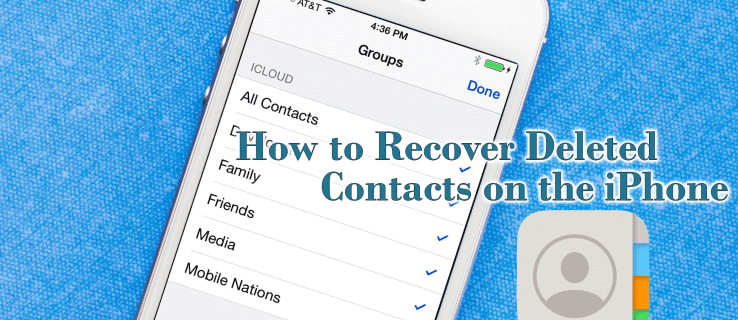
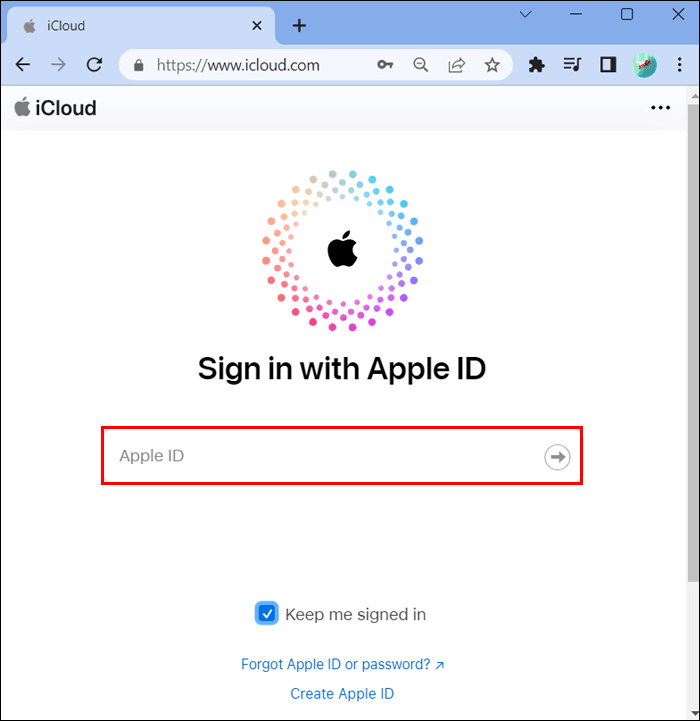
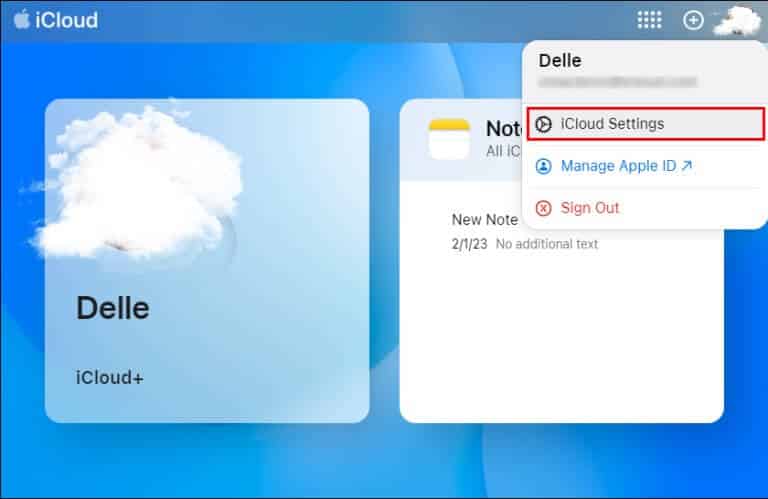
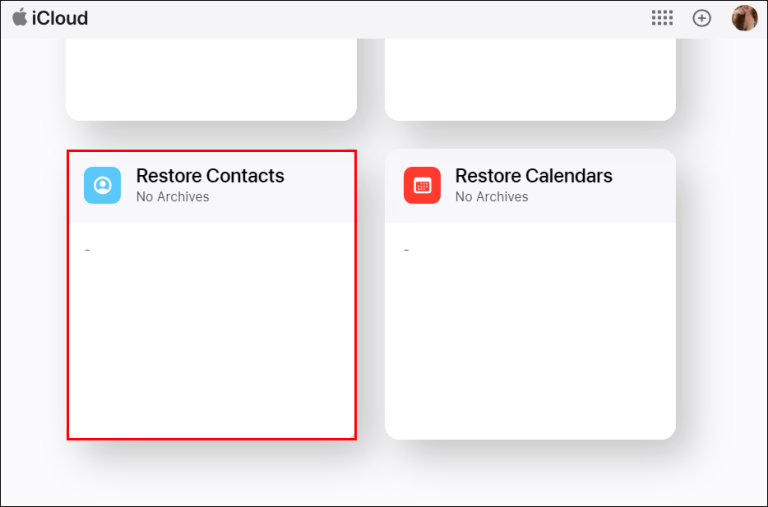
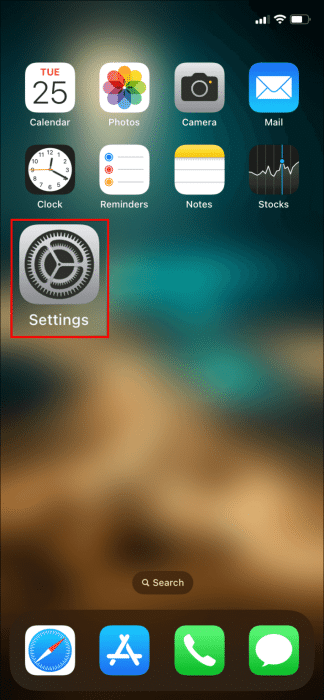
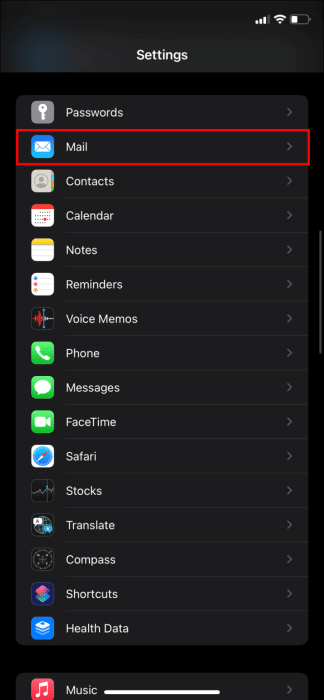
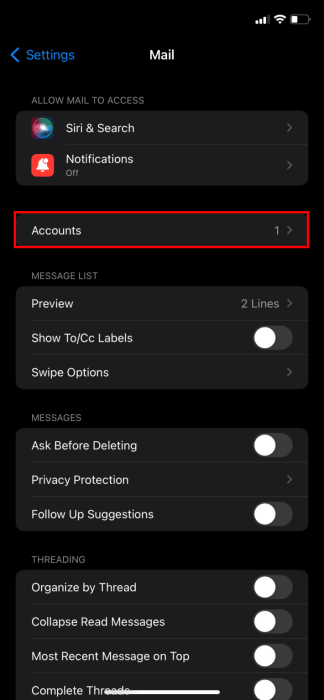
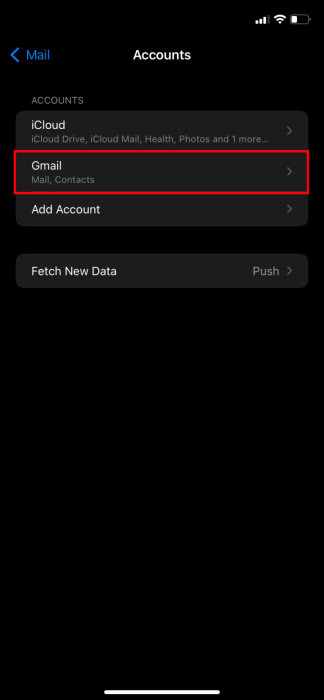
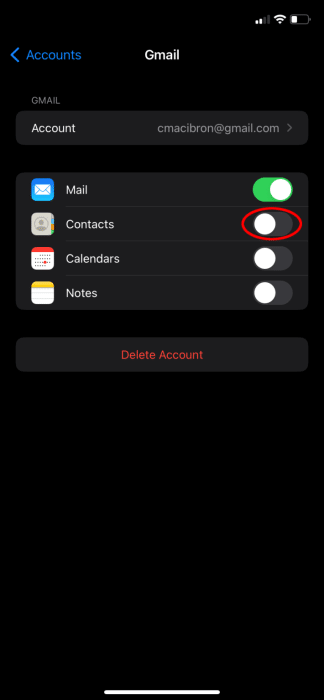
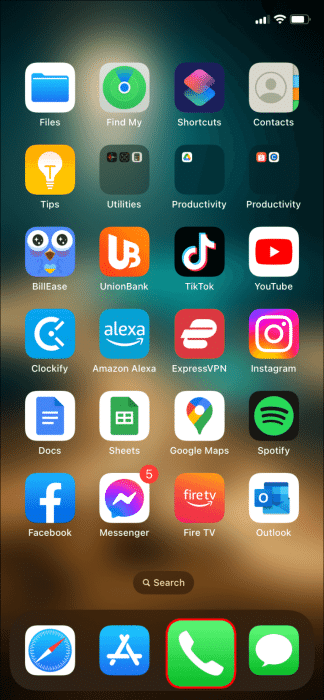
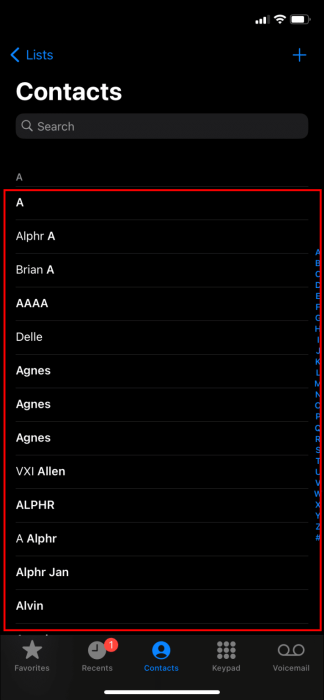
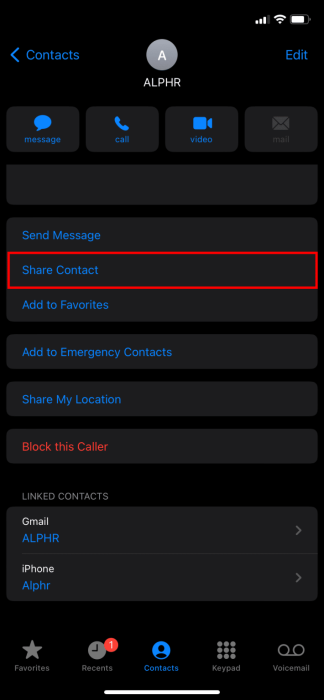
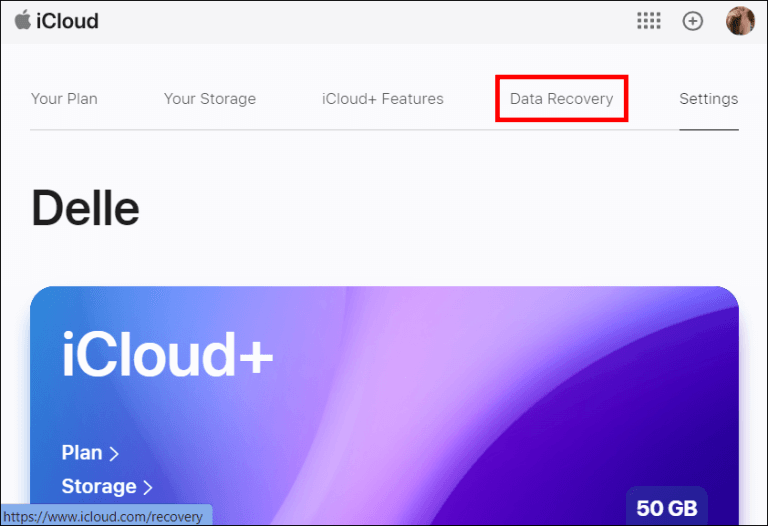
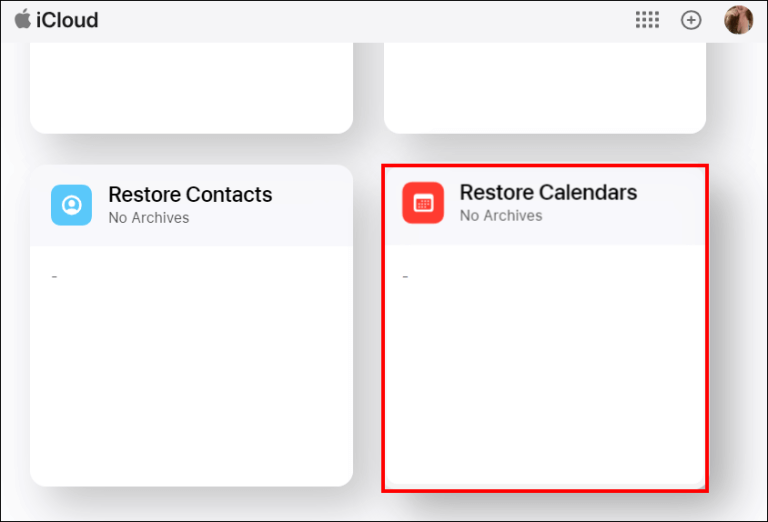
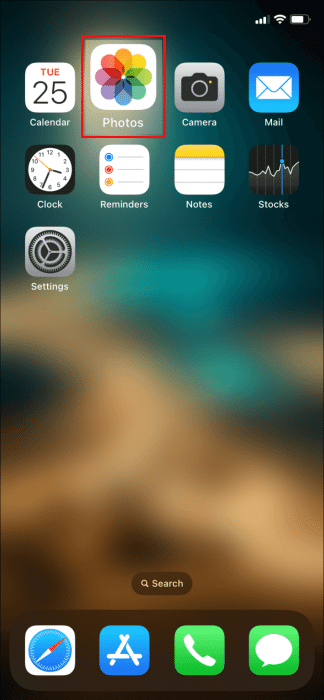
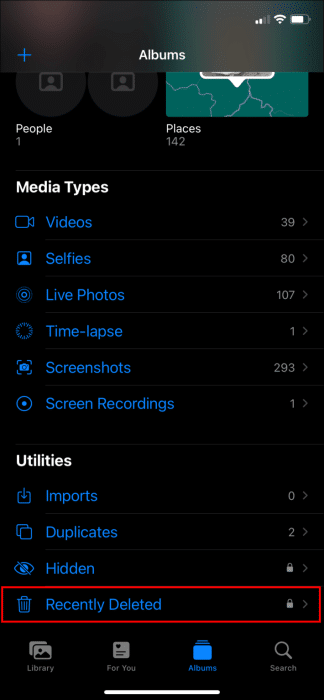
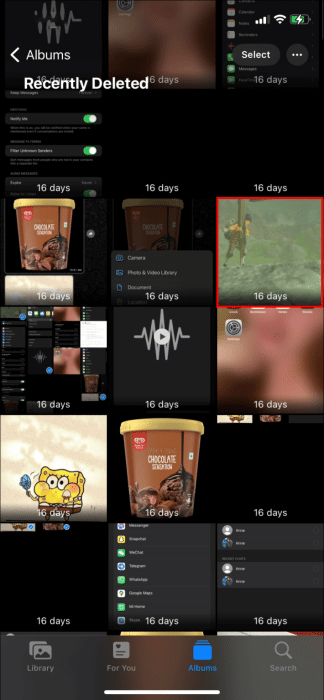 Unten links sehen Sie "Erholung".
Unten links sehen Sie "Erholung".